【BTO】ドスパラのミドルタワーゲーミングPC、『GALLERIA ZA7C-R49』を買ってみた
やっちまったぞーーーい!
特に書くことがなくてblogの更新が滞っていましたが、タイトル通りです。
先日、PCを新調しました。
前回、PCを新調したのが2年とちょっと前……と、それほど経っていませんが、ぶっちゃけスペックに不満が出たので思い切りました。
むしろ、思い切りが良すぎました(白目)。
GPU目的なのでケースごと買い替えが必要になるため、再びBTOでの注文です。
前回と同じくフロンティアでポチるか、それとも確かなパーツで組み上げるサイコムでポチるか悩んだわけですが……。
今までのPCと違って価格がエグい事になるので、さすがに一括払いはできない事はないけどやっぱり厳しい。
なので、ショッピングローンの金利負担をしてくれるBTOメーカーから選ぶことにしました。
ちなみに、ショッピングローンなるものは初めての経験でしてよ!(どうでもいい)
その点でいうと、フロンティアは安くても選択肢から外れます。
フロンティアで分割払いを 選ぶと、金利がおおよそ6~7万円になるため、ショッピングローンの金利負担可能なBTOメーカーと同程度のPCと金額的に大差なくなるのですよね。
と言う事で、サイコム、ドスパラ、パソコン工房の中から選ぶことに。
そして今回は、ポイント還元とその使い道の関係で、ドスパラを選択する事にしました。
ドスパラポイント、steamウォレットに変えられる、つよい。
本体の外観と構成について
と言う事で、ドスパラのバリバリのゲーミングPCのガレリアです。
さすがに大きいは重いはで、撮影場所がね……(白目)。
今回注文したのは、Z-シリーズのZA7C-R49。
PCケースのサイズは幅220mm × 奥行440mm × 高さ480mm。
ミドルタワーケースです。
重量はパーツによって上下しますが、おおよそ14kg。
フロントとトップはマットブラック、筐体はガンメタルカラーのお洒落な配色ですね。
PC自体のデザインはそれほどかっこいいとは言えませんが、暗めの場所だと渋くいい感じ見えるかも……?
光る事ありきのデザインと言う感じでしょうか。
ドスパラは型番ごとにパーツがほぼ固定されているのでカスタマイズできる所は少ないですが、注文時の構成は以下の通り。
CPU:Intel Core i7 13700kF (3.40GHz / 5.40GHz / 16コア / 24スレッド)
CPUファン:(水冷式) DEEPCOOL GAMMAXX L240 V2 (RGB対応)
マザーボード:ASUS PRIME Z790-P
メモリ:Samsung PC5-38400 DDR5-4800 32GB (16GB×2)
GPU:Palit NVIDIA GeForce 4090 GameRock OmniBlack 24GB GDDR6X [HDMI x1,DisplayPort x3]
SSD:WESTERN DIGITAL WD_Black SN850X NVMe SSD WDS100T2X0E (OS)
電源:1200W ATX電源 80PLUS PLATINUM
ケース:ガレリア専用 SKケース (ATX) スタンダード (ガンメタリック)
OS:Windows(R) 11 Pro 64bit版 (ディスクなし)
ドスパラのサイトではパーツのメーカー名が記載されていないので、届いてから一通り調べてみました。
知識ないなりに頑張った(`・ω・´)。
電源に関しては4090のコネクタ融解問題でケーブルをいじるのがちょっと怖いので、触るのはやめました。
ごめんね?
推測になりますが後述でメーカー名を挙げています。
ここまで来たのならi9 13900KFがいいだろうなあ……とは考えたのですが、一括で支払う訳ではないとは言えさすがに予算的に限界。
5万程度は安くなるので、i7 13700KFで妥協しました(苦笑)。
GPUを4080じゃなくて4090にした時点ですでに予算もりもりに追加してるわけですしね!
必要になったら、CPU変更すればいいかあ……ぐらいの気持ちで(逸らし目)。
OS用のM.2 SSDは、安心と信頼のWestern Digitalへ変更。
ほぼOSとインストール先が変更できなアプリしか入れないので500GBで良かったんだけど、ストレージ容量の最低が1TBからだったので。
メモリは16GBから32GBへと変更。
16GBじゃ足りないのは分かりきっていますからね。
今この記事書いている時ですら、12~15GB辺りをウロウロしている訳ですし。
電源は1000Wのままでも良かったのですが、念のため1200Wへと変更。
余裕……があるかまでは分かりませんが、余裕は大事。
OSはいつも通りProを選択。
Win11は初めてですが、使用感はどうなのですかね……?
ちなみにインストールディスクは注文するPCによっては付属しないようです。
今回の場合は付属していません。
その場合は、リカバリー用のUSBメモリを自分で用意する必要があるようですね。
……USBメモリ、今度ひとつポチらないと……(白目)。
周辺機器はすでに揃っているので、追加はなし。
ストレージも前PCから移植するつもりなので、OS用のM.2 SSDのみ。
それでも、50万円台後半の価格になりました。
ただキャンペーン中につきドスパラのポイント還元があるので、実質54万円ぐらいになるでしょうか。
それでも、高いよねえええええっ?(叫び)
各部をチェックしてみる
フロント部は完全に閉じているので、その左右はメッシュの吸気口になっています。
目が細かいので埃は侵入し辛そうですが、ちょっと掃除はしにくそう……?
一応フロントの上部に、5インチベイを内蔵するための場所がありますね。
現在、何かを内蔵することはほとんどなくなってきたとは思いますが……外付けでいいしね!
天板も、ほぼ総メッシュと言ってもいいでしょう。
こちらは排気口となります。
頑丈なので物を置く事はできますが、熱くなりますし、空気の通り道を塞がないようにした方がよさそうです。
底面は4つ足と、電源の吸気口となっています。
左側面のサイドパネルは、半分ほどが透明アクリルになっていて、中を見せるデザインとなっています。
ゲーミングPCって、基本こうですよネ。
我が家だと配置する場所の関係で、左側面が透明でも隠れてしまって見ることができないですけどね!
フロント上部のコンソールパネルは斜め45度になっていて、視認性・使い勝手はとても良し。
一番左の四角いボタンが電源になっています。
そこから順に、リセットボタン、アクセスランプ、USB 3.2 Gen1 Type-A ×4、オーディオIN(マイク)とOUT(ヘッドホン)となっています。
USBポートは不足しがちですから、数が多いのは良いですね。
マザーボードは、今回の注文に関しては『ASUS PRIME Z790ーP』が使用されていました。
一応、市販のものみたいですね。
入出力端子は、気になる所だけを抜粋すると以下の通り。
- USB2.0 ×4
- USB3.2 Gen1 ×2
- USB3.2 Gen2 Type-A ×1
- USB 3.2 Gen2x2 Type-C ×1
- 2.5Gb 対応LANポート×1
となります。
USB3.0のポートが少ないのがちょっと気になりますが、フロントと合わせるとUSB2.0が4ポート、USB3.2が7ポート、USB-C3.2が1ポートの計12ポート。
数としては十分でしょう。
まぁ……それでも足りないのは、PCの宿命みたいなものですかね(笑)。
GPUの端子はDP×3、HDMI×1。
一般的な構成ですね。
サイドパネルを開ける際には、基本工具いらず。
指だけでぐりぐりネジを回せます。
電源部。
確証がないのでスペック一覧の方には書きませんでしたが、電源はEnhance 1200W[80PLUS PLATINUM]だと思われます。
一般流通しているものではないようですが、ネット上で見つけた画像とメッシュから透けて見える配線が全く同じだったので、恐らくですが合っているのではないでしょうか。
確かめる勇気はありませんけどね!
PCの中を見てみる
サイドパネルを開けてみました。
これはでかい(でかい)。
まずは目につくのは、今回のPCの購入金額の半分を占めるRTX4090です。
メーカーは調べてみた所、Palit NVIDIA GeForce 4090 GameRock OmniBlack。
同じ4090でもいくつか種類があって戸惑いましたけど、どうやらOCできなくて光らない奴のようです。
Palitはドスパラが国内正規代理店なので、その関係で安く仕入れられるのかな?
ともかく、Palitの4090の中では一番安価なGPUのようです。
問題の電源コネクタ。
これがしっかりと奥まで挿さってないと、コネクタが融解するらしいですよ……?
私には怖すぎて触れないですけど、ものすごくガッチリと挿さっているようです。
最近の重すぎるGPUを支えるためのリジッドカードサポート。
金属製でとても頑丈です。
ガッチリ固定されているので、ビクともしません。
輸送時も安心ですね。
奥にはフロントの140mmファンが2つチラ見えしていますね。
CPU。
最近では必須となってきた、簡易水冷が装着されています。
メーカーはDEEPCOOLでGAMMAXX L240 V2。
240mmサイズのラジエーターです。
ファンのサイズは120mmが2基。
もちろん、光ります。
ただ、13900KFでもラジエーターのサイズは変わらないようなので、その辺りが少し心配なところですかね?
3.5インチHDDトレイが2つ。
3.5インチ、または2.5インチのHDDやSSDが設置できます。
固定してあるネジを外してから、トレイを取りだすだけ!
設置の際も、逆をのことをするだけなので、とてもお手軽。
トレイの方は可動式になっていて、工具やネジなしでHDDをしっかりと固定できます。
2.5インチのSSDを置く場合は、別途ネジが必要になるので注意しましょう。
トレイの写真は……HDDの配線を元に戻すのが大変なのでなし!(ぉぃ)
140mmのリアファン。
こちらもDEEPCOOL製のようです。
OSを収めるM.2のソケット部。
マザーボード備え付けのでかいヒートシンクが見えてますね。
PRIME Z790-Pには3つのM.2ソケットがあって、全てPCIe 4.0です。
2つめのソケットはGPUの下。
3つ目のソケットは4つ目のPCIeスロットの隣です。
M.2_3のみ、PCIe & SATAとなっています。
マニュアルを読む限りソケットによって速度が制限されたり、連動しているSATAポートが使えなくなる……と言うような事はなさそう?
GPUが3.5スロットを占有しているので、はっきり使えると言えるのは5スロット目のPCIe 4.0 ×16のみ。
4スロット目のPCIe 3.0 ×1は、使えるかはちょっと怪しい感じですね。
GPUに物理的に干渉しそう。
とはいえ、PCIe 4.0 ×16がひとつ空いているのであれば、拡張性はそれほど問題はないでしょう。
反対側も開けてみました。
配線は裏側に纏められています。
ちなみに、赤いケーブルは私がHDDを取り付けるために後付けしたものです(笑)。
裏面で特筆すべきことは、2.5インチのSSDを設置するためのトレイがある事ですかね。
トレイはネジ一本で固定され、2つまで設置可能。
ただしSSDを固定するためのネジは付属していないので、別途購入する必要があり。
ストレージとしては、M.2スロットが3つに加え、HDDか2.5インチのSSDを2台、2.5インチのSSDを2台の計7台まで増設可能のようです。
ただしPRIME Z790-PにはSATAポートは4つしかないので、PCIeの増設も考えて厳選する必要はありそうですね。
ちなみに3.5インチHDDトレイのSATAケーブルを通すための開口部は、かなり小さいです。
この辺りが、設置したHDDを取り出したくない理由でもあります……(笑)。
電源を投入してみる
電源を投入してみました。
電源ボタンと、フロントパネルのエッジ部が光ります。
冷却ユニットとファンは光ります。
LEDは専用アプリで色を変えたり、消したりできます。
GPUは光りません。
その分、価格が抑えられているのでしょうね。
サイドパネルから光が洩れます。
我が家では完全に見えない位置になるので、意味のない機能ですね!
音は電源投入直後はファンが唸りかなりうるさいですが、起動しきると一気に静かになります。
エアコンなどと同じように、負荷がかかると最初だけ全力を出すのかな?
RTX4090の実力は
まずは、定番のFF XIVのベンチマークを実行してみました。

4kではなく、WQHDモニターしか我が家にはないのでベンチマークとしては微妙ですが……(苦笑)。
CPUが13700なのでスコア的にはちょっと微妙なところでしょうけど、当たり前のように余裕です。
スパイダーマンでは、最高設定+レイトレーシングで遊んでみました。
レイトレの品質も、最上位まで上げています。
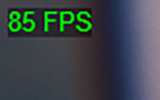
レイトレをオンにするとさすがに激重で、90fps前後となりました。
それでもゲームをするのにまったく困らない数値が出ている辺り、WQHDとは言え、さすがは最新のGPUです。
ではRTX 40番台から追加された、フレーム生成技術であるDLSS 3を試してみましょう。
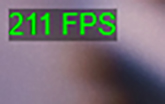
なんということでしょう。
DLSS3をオンにした結果、fpsは普通に200を超える数値が叩き出されました。
レイトレ付きでこのfpsだと……?(震え声)
DLSS 3はとても効果的なのが分かりますね。
ちなみに、この時のGPUの様子はこんな感じでした。
それなりに負荷をかけているにも関わらず、GPUの温度は冷え冷えですねえ。
これ、下手したら3070より温度低いのでは……?
こちらはVRChatで重いといわれているワールドのひとつ、『デフォルトキューブ』にHMDのINDEXを使って散歩しに行った時の様子。
ソロにも関わらずVRAM使用率がさすが過ぎますが、それでも重いと感じることはありませんでした。
しかし、24GBあるVRAMの4割以上を使用している時点で、VRAMが8GBしかない3070では向いてないと言われてる訳ですね。
GPU温度も大した変化はなく、非常に安定しています。
何よりPCを新調して驚いたのは、世界が綺麗だったこと。
3070の時は周囲がザラついていたり、空や風景がJPEGを何度も保存を繰り返したようなモアみたいな汚い色に見えていたりしていたのですが、4090で同じワールドに行ってみたら、何というか空気感からして違う。
夜空が、ちゃんと黒い夜空してるんですよ?
発色もしっかりしていましたし、世界ってこんなに綺麗だったんだなあ……とちょっと感動。
GPU自体のスペック不足と言うよりは、VRAM不足による弊害だった可能性。
こっそりワールドのアップデートで改善された……と言う事でなければ、VRAM不足がテクスチャの表示に影響を与えていた……?
すでに前PCは所持していないので、比較できないのが残念ですね。
ちなみに、こちらが常駐アプリ以外は特に何もしていない平常値です。
ファンもとても静か。
負荷をかけると、一気に唸りはじめますけど(笑)。
以上、ドスパラのゲーミングPC、GALLERIAの紹介でした。
ショッピングローンでの購入は割とやっちゃった感が強いですけど、後悔はしておりません。
特にVRChatが快適になったのは嬉しいところですね。































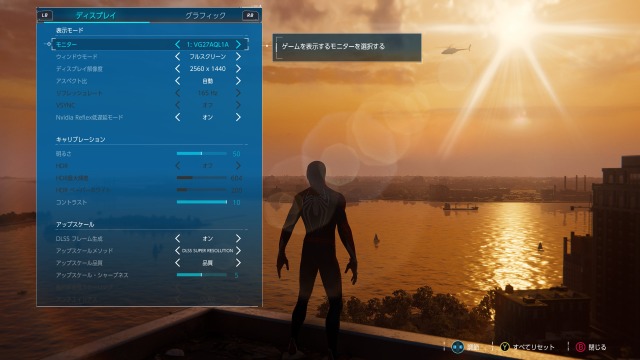
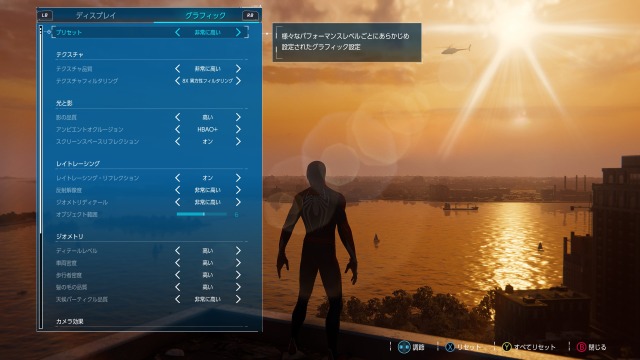
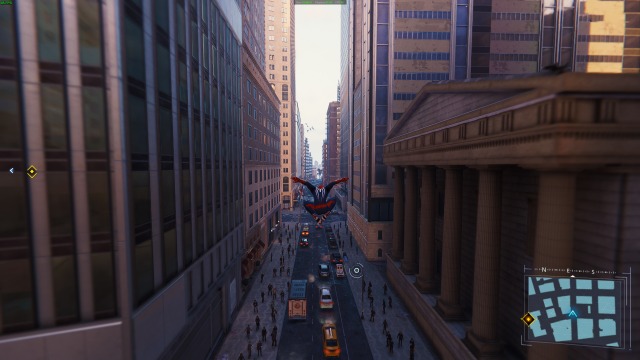
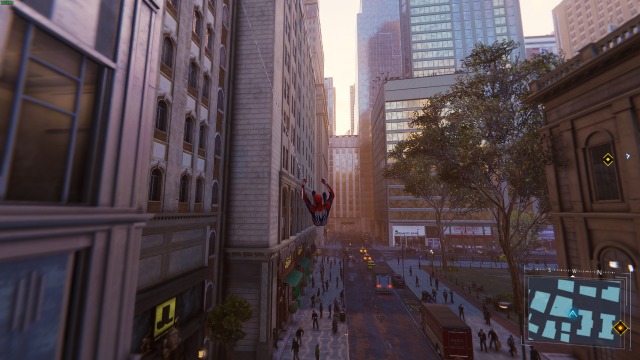
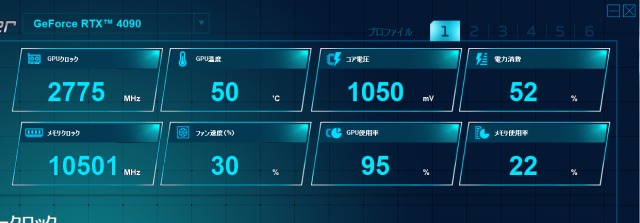

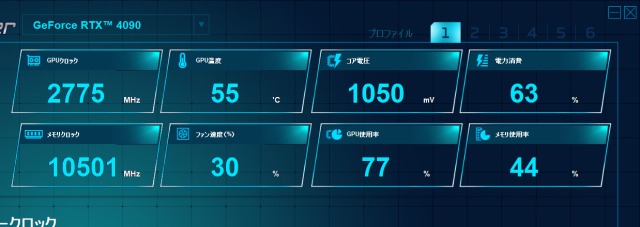
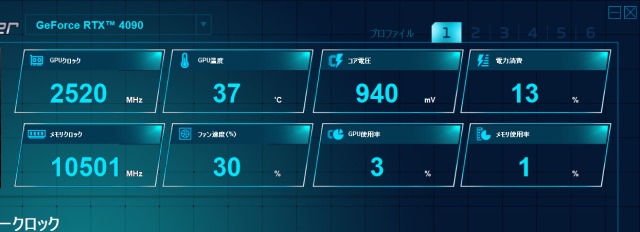






ディスカッション
コメント一覧
まだ、コメントがありません